您好,登錄后才能下訂單哦!
您好,登錄后才能下訂單哦!
這篇文章主要講解了“win7x64下的redis安裝與使用方法”,文中的講解內容簡單清晰,易于學習與理解,下面請大家跟著小編的思路慢慢深入,一起來研究和學習“win7x64下的redis安裝與使用方法”吧!
Redis是一個開源的使用ANSI C語言編寫、支持網絡、可基于內存亦可持久化的日志型、Key-Value數據庫,并提供多種語言的API。從2010年3月15日起,Redis的開發工作由VMware主持。從2013年5月開始,Redis的開發由Pivotal贊助。
官方下載地址:http://redis.io/download,不過官方沒有64位的Windows下的可執行程序,目前有個開源的托管在github上, 地址:https://github.com/ServiceStack/redis-windows 點擊這個地方,下載文件并解壓到自己的電腦目錄下。
本文使用版本:redis64-3.0.501.zip
解壓后目錄如下:
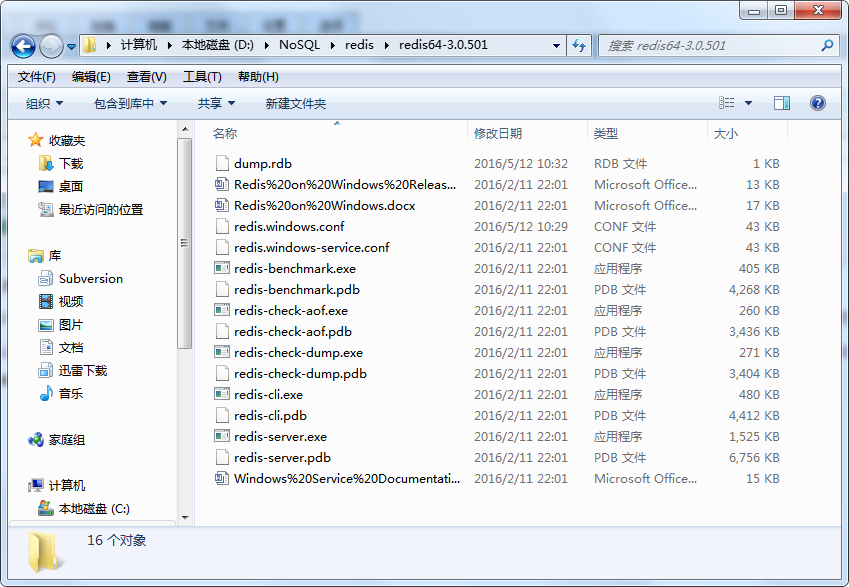
| 文件名 | 簡要 |
| redis-benchmark.exe | 基準測試 |
| redis-check-aof.exe | aof |
| redischeck-dump.exe | dump |
| redis-cli.exe | 客戶端 |
| redis-server.exe | 服務器 |
| redis.windows.conf | 配置文件 |
然后編輯redis.windows.conf文件,我看網上有的教程說編輯里邊maxheap <bytes> ,但是3.x版本以后,修改的是 maxmemory <bytes>, bytes是字節,請自行換算,我這里改成maxmemory 1024000000。
其實這個地方可以不用設置,他描述上已經說了,redis會自動設置的。

設置redis的密碼:找到# requirepass foobared 改為 requirepass 我的密碼 ,本機測試可不設置。
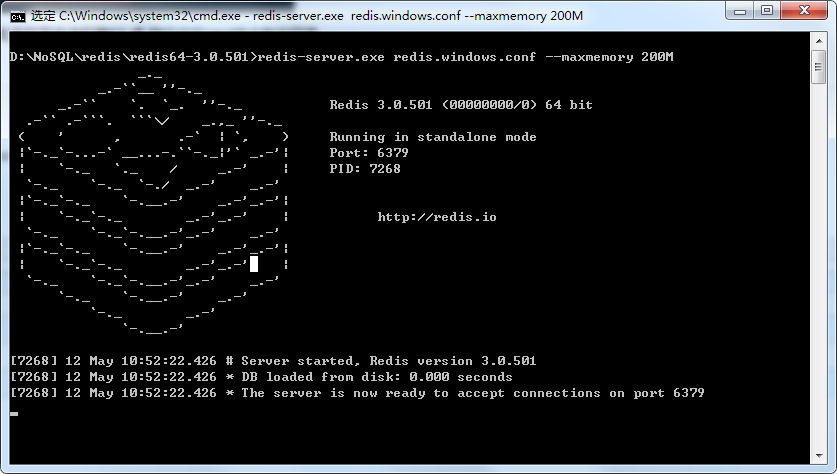
當出現此界面的時候,說明啟動成功,監聽端口6379,然后讓我們測試一下效果吧
重新打開一個DOS界面,效果如下:
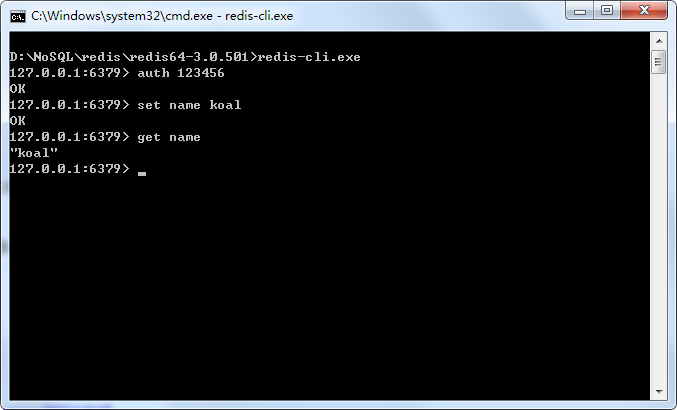
最后說一下將redis加到Windows服務中。首先還是要啟動redis服務器端,然后在運行redis客戶端,然后通過Windows的service-install命令,輸入
redis-server --service-install redis.windows.conf --loglevel verbose
以后就可以使用win的服務啟動,而不需要每次都要打開一個DOS界面啟動了。
1、安裝redis服務
redis-install.bat
1 echo install redis-server 2 3 D:\redis\redis-server.exe --service-install D:\redis\redis.windows.conf --loglevel verbose
2、卸載redis服務
redis-uninstall.bat
1 echo uninstall redis-server 2 3 D:\redis\redis-server.exe --service-uninstall
3、啟動redis服務
start-redis.bat
1 echo start redis-server 2 3 D:\redis\redis-server.exe D:\redis\redis.windows.conf
感謝各位的閱讀,以上就是“win7x64下的redis安裝與使用方法”的內容了,經過本文的學習后,相信大家對win7x64下的redis安裝與使用方法這一問題有了更深刻的體會,具體使用情況還需要大家實踐驗證。這里是億速云,小編將為大家推送更多相關知識點的文章,歡迎關注!
免責聲明:本站發布的內容(圖片、視頻和文字)以原創、轉載和分享為主,文章觀點不代表本網站立場,如果涉及侵權請聯系站長郵箱:is@yisu.com進行舉報,并提供相關證據,一經查實,將立刻刪除涉嫌侵權內容。